Windows关机命令
- 格式:doc
- 大小:24.50 KB
- 文档页数:2


shutdown命令用法Windows系统自带的关机操作程序Windows 系统自带一个名为Shutdown.exe的程序,可以用于关机操作(位置在Windows\System32下),一般情况下Windows系统的关机都可以通过调用程序shutdown.exe来实现的,同时该程序也可以用于终止正在计划中的关机操作。
操作命令shutdown -a取消关机shutdown -s 关机shutdown -f强行关闭应用程序shutdown -m \\计算机名控制远程计算机shutdown -i显示“远程关机”图形用户界面,但必须是Shutdown的第一个参数shutdown -l注销当前用户shutdown -r关机并重启shutdown -s -t 时间设置关机倒计时shutdown -r -t 时间设置重新启动倒计时shutdown -h 休眠设置关闭前的超时为xxx 秒。
对于Windows 2003 系统,有效范围是0-600,默认为30shutdown.exe-c 消息内容输入关机对话框中的消息内容(不能超127个字符)。
比如你的电脑要在24:00关机,可以选择“开始运行”,输入“at 24:00 Shutdown -s”,这样,到了24点,电脑就会出现“系统关机”对话框,默认有30秒钟的倒计时并提示你保存工作。
如果你想以倒计时的方式关机,可以输入“Shutdown.exe -s -t 7200”,这里表示120分钟后自动关机,“7200”代表120分钟(7200秒)。
如果想取消的话,可以在运行中输入“s hutdown -a”。
另外输入“shutdown -i”,则可以打开设置远程关机对话框,输入当前计算机的计算机名,对自动关机进行设置。
(当没有把当前用户通过下面应用3来加入到“从远端强制关机”上,则这个方法只适应于已在列表中的用户或组,以及管理员)Windows 2000也实现同样的效果,可以把Shutdown.exe复制到系统目录System32下举例:shutdown.exe-s -m\\student1当然你还可以把shutdown与at配合使用来定时关机,会更加的精确。

关机的另外一种方法
除了直接通过操作系统或电源按钮关机之外,还有一些其他方法可以关机。
以下是一些可能的替代方法:
1. 命令行关机:使用命令提示符或终端窗口中的相应关机命令来关机。
例如,在Windows上,可以使用"shutdown"命令,而在Linux上,可以使用"shutdown"或"poweroff"命令。
2. 强制关机:如果操作系统崩溃或无法响应,可以通过按住电源按钮数秒钟来强制关闭计算机。
这是最后的手段,在其他关机方法都失败时才使用。
3. 扩展设备关机:有些计算机附带了特殊的功能键或切换按钮,可以用于快速关机。
这些功能键通常标有"Power"或"Shutdown"的图标,按下即可实现关机。
4. 软件关机工具:一些第三方软件程序提供了快速关机的功能。
这些工具可以根据用户需要自定义关机选项,并可以将关机设置为一键操作。
无论使用哪种方法,都应该确保在关机之前保存所有的工作,并关闭所有运行的程序,以避免数据丢失。
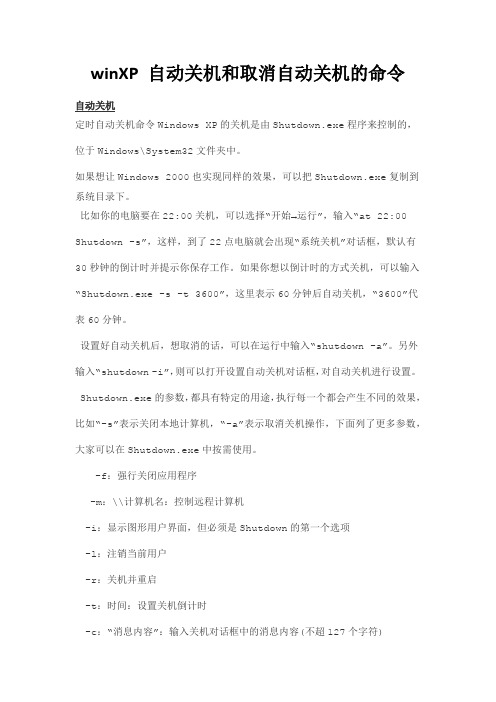
winXP 自动关机和取消自动关机的命令自动关机定时自动关机命令Windows XP的关机是由Shutdown.exe程序来控制的,位于Windows\System32文件夹中。
如果想让Windows 2000也实现同样的效果,可以把Shutdown.exe复制到系统目录下。
比如你的电脑要在22:00关机,可以选择“开始→运行”,输入“at 22:00 Shutdown -s”,这样,到了22点电脑就会出现“系统关机”对话框,默认有30秒钟的倒计时并提示你保存工作。
如果你想以倒计时的方式关机,可以输入“Shutdown.exe -s -t 3600”,这里表示60分钟后自动关机,“3600”代表60分钟。
设置好自动关机后,想取消的话,可以在运行中输入“shutdown -a”。
另外输入“shutdown -i”,则可以打开设置自动关机对话框,对自动关机进行设置。
Shutdown.exe的参数,都具有特定的用途,执行每一个都会产生不同的效果,比如“-s”表示关闭本地计算机,“-a”表示取消关机操作,下面列了更多参数,大家可以在Shutdown.exe中按需使用。
-f:强行关闭应用程序-m:\\计算机名:控制远程计算机-i:显示图形用户界面,但必须是Shutdown的第一个选项-l:注销当前用户-r:关机并重启-t:时间:设置关机倒计时-c:“消息内容”:输入关机对话框中的消息内容(不超127个字符)取消自动关机XP自动关机命令:开始运行然后输入如下命令(1)定时关机:例如希望在10点关机,在开始->运行中输入 at 22:00 Shutdown -s ,系统会提前30秒出现提示,然后自己把自己关掉。
(2)倒计时关机:如果你需要倒计时关机,可以在开始->运行中输入Shutdown.exe -s -t 7200 ,其中“7200”替换成你希望的倒计时时间,单位为秒,比如希望20小时后关机,就应该是60*60*20=72000秒。

win7关机命令是什么win7系统大家很常用,其实除了正常关机,我们还可以用Windows系统命令来关闭我们的计算机,并且还可以利用系统的计划任务来定时关闭电脑。
下面是店铺为大家整理的win7关机方法,希望对您有所帮助!win 7关机命令1.首先按住键盘上的“开始键+R键”,然后在弹出的对话框中输入“CMD”2.另外还可以依次点击开始>所有程序>附件>命令提示符如下图标注所示2接下来在弹出的命令提示符窗口中输入“shutdown -s -f”,如下图所示注释:参数 -S 表示为关机,-F 表示为强制关机。
3然后,按键盘上的回车键,确认启动命令。
系统会弹出关机窗口,如下图所示4若想要取消系统的关机程序,我们再回到命令提示符,输入“shutdown -a”即可取消当前的关机,如下图所示END利用任务计划程序实现定时关机1.首先按住键盘上的“开始键+R键”,然后在弹出的对话框中输入“taskschd.msc”2.另外可以依次点击开始>所有程序>附件>系统工具>任务计划程序如下图所示在弹出的任务计划程序中,点击左边的“创建基本任务”,如下图所示输入计划任务名称,我们这里输入“定时关机”,点击下一步,如下图所示这里可以根据我们的实际需要来选择每次执行关机命令的频率,我们这里以每天为例。
点击下一步,如下图所示选择具体想要关机的时间,点击下一步,如下图所示接下来,我们选择“启动程序”,点击下一步,如下图所示1.在对话框中的程序或脚本下面输入关机命令“shutdown”,如下图标识1的地方2.接着在添加参数一栏,输入“-s -f”,如下图标识2的地方点击下一步,继续最后点击完成。
这样我们就把定时关机的计划任务设置完毕了。
我们还可以点击计划任务程序左边的“任务计划程序库”,找到我们刚刚所建立的定时关机计划任务,如下图所示在这里,我们可以对已经建立好的计划任务进行修改,删除操作。

windows关机快捷键win+u+uwindows关机快捷键win+u+u在Windows98系统按两次 Ctrl+Alt+Del 组合键, Windows 就会重新启动;WindowsXP系统只会启动任务管理器。
其实Windows提供了另一个打开“任务管理器”的快捷键 Ctrl+Shift+Esc 组合键。
windows关机快捷键:1、Alt+ F4,U →关机2、win+u+u →关机(附:win+u+r →重启,win+u+s →待机)“一键”关机或重启对于Windows XP系统的常规关机和重启方法,相信大家早已厌倦了,如果你想换一下口味,那就不妨来试试一键关机和重启吧!相信它简单、快捷的操作一定会带给你不一样的关机体验。
第一步:在桌面上新建一个“快捷方式”,弹出“创建快捷方式”窗口,选择“程序标题”然后输入:shutdown.exe -s -f -t 0,重启输入:shutdown.exe -r,按“下一步”。
在“选择程序标题”窗口,键入快捷方式的名称“关机”或“重启”,点击“完成”返回桌面。
接着,右击“关机”或“重启”快捷方式,选择“属性”,在“快捷方式”标签下的“快捷键”中选择一个快捷键,比如F11键,在“运行方式”窗口选择“最小化”,按“确定”。
比如你的电脑要在22:00关机,可以选择“开始→运行”,输入“at 22:00 Shutdown -s”,这样,到了22点电脑就会出现“系统关机”对话框,默认有30秒钟的倒计时并提示你保存工作。
如果你想以倒计时的方式关机,可以输入“Shutdown.exe -s -t 3600”,这里表示60分钟后自动关机,“3600”代表60分钟。
设置好自动关机后,如果想取消的话,可以在运行中输入“shutdown -a”。
另外输入“shutdown -i”,则可以打开设置自动关机对话框,对自动关机进行设置。
Shutdown.exe的参数,每个都具有特定的用途,执行每一个都会产生不同的效果,比如“-s”就表示关闭本地计算机,“-a”表示取消关机操作,下面列出了更多参数,大家可以在Shutdown.exe中按需使用。
-f:强行关闭应用程序-m \\计算机名:控制远程计算机-i:显示图形用户界面,但必须是Shutdown的第一个选项-l:注销当前用户-r:关机并重启-t 时间:设置关机倒计时-c "消息内容":输入关机对话框中的消息内容(不能超127个字符)有时候,我们需要定时关闭计算机,下面介绍一个在Windows XP下实现定时关机的简单方法。
指定系统在22分钟后自动关闭:点击“开始→运行”,在“打开”中输入命令“Shutdown-s -t 1320”(注意:引号不输入,参数之间有空格,1320的单位是秒),单击“确定”按钮即可。
指定系统在某个时间(比如12:00)自动关闭:在“打开”中输入命令“at 12:00 Shutdown -s”即可。
取消定时关机:在“打开”中输入命令“Shutdown -a”即可。
能的实现都是使用“Shutdown”命令实现的,shutdown的参数是在命令行窗口中输入“shutdown”。
笔者认为最有用的是“-i”参数,可以调出“远程关机对话框”,能方便地实现局域网内计算机的远程关机,有兴趣的朋友可以试一试。
电脑自动关机命令Shutdown详解目前实现自动关机的方法主要是使用第三方软件,比较麻烦。
其实,Windows 自身就具备自动关机功能,它是由系统内部的"Shutdown.exe"升序来控制的,位于"C:/windows/System32"文件夹中。
如果你想利用这项功能的话,请跟我来。
1.倒计时方式关机. 如果你想让电脑在1小时以后关机,方法是单击桌面左下角的[开始]→[运行],在对话框中输入"shutdown /s /t 3600"命令,然后单击[确定]按钮。
2.指定时间关机. 如果你想让电脑在某个时间,例如网上10点钟自动关机,方法是单击[开始]→[运行],在对话框中输入"at 22:00 shutdown -s'命令,然后单击[确定]按钮。
按以上方法给电脑定时以后,电脑在准备关机之前将会在屏幕上出现一个倒计时的提示窗口,时间一到,电脑就会自动关机.如果你想取消定时关机,只需单击[开始]→[运行],在对话框中输入"shutdown -a"命令即可.你学会了吗?系统定时关机WindowsXP自带有关机程序shutdown.exe,shutdown.exe命令可以在“程序→开始→附件→命令提示符”下手工运行,也可以在桌面建立一个快捷方式,在其“目标”中输入“软”关机命令即可。
如要让电脑在23点关机,可以点击“开始→运行”,输入“at 23:00 shutdown -s”, 这样到了23点电脑就会出现“系统关机”对话框,默认有30秒的倒计时并提示你保存文件。
-f:强行关闭应用程序-l:注销当前用户-r:关机并重启-t 时间:设置关机倒计时-c “消息内容”:输入关机对话框中的消息内容(不能超127个字符)揭开ShutDown神秘的面纱ShutDown是Windows系列操作系统中广泛使用的关机命令程序之一。
00ShutDown命令详解用法: shutdown [-i | -l | -s | -r | -a] [-f] [-m \computername] [-t xx] [-c "comment"] [-d up:xx:yy]没有参数显示此消息(和? 相同)-i 显示GUI 界面,必须是第一个选项-l 注销(不能和选项-m 一起使用)-s 关闭此计算机-r 关闭并重启动此计算机-a 放弃系统关机-m \computername 远程计算机关机/重启动/放弃-t xx 设置关闭的超时为xx 秒-c "comment" 关闭注释(最大127 个字符)-f 强制运行的应用程式关闭而没有警告-d [p]:xx:yy 关闭原因代码u 是用户代码p 是个计划的关闭代码xx 是个主要原因代码(小于256 的正整数)yy 是个次要原因代码(小于65536 的正整数)-f:强行关闭应用程式-m \计算机名:控制远程计算机-i:显示图像用户界面,但必须是Shutdown的第一个选项-l:注销当前用户-r:关机并重启-t时间:设置关机倒计时-c "消息内容":输入关机对话框中的消息内容(不能超127个字符2、举例:关闭计算机 shutdown ?s (方法:”开始”->”运行”->”shutdown -s”->”确定”)延迟3秒关闭计算机shutdown ?s ?t 3(方法:”开始”->”运行”->”shutdown ?s ?t 3”->”确定”)取消关闭计算机shutdown ?a (方法:”开始”->”运行”->”shutdown ?a”->”确定”)3、应用:(1)你如果想在1小时后自动关闭计算机,比如:你正在下载一个软件或一部电影,而你有急事要去丽水,你会怎么办?停止下载?太可惜了!继续?下载完后计算机怎么关闭?不用愁!你能使用该命令解决:shutdown ?s ?t 3600 (系统在3600秒后关闭计算机,时间自定)你就放心地去丽水了,而不用担心你的计算机长期开着了。
Windows关机命令
Windows XP的关机是由Shutdown.exe程序来控制的,位于Windows\System32文件夹中。
如果想让Windows 2000也实现同样的效果,可以把Shutdown.exe复制到系统目录下。
比如你的电脑要在22:00关机,可以选择“开始→运行”,输入“at 22:00 Shutdown -s”,
这样,到了22点电脑就会出现“系统关机”对话框,默认有30秒钟的倒计时并提示你保存工作。
如果你想以倒计时的方式关机,可以输入“Shutdown.exe -s -t 3600”,这里表示60
分钟后自动关机,“3600”代表60分钟。
设置好自动关机后,如果想取消的话,可以在运行中输入“shutdown -a”。
另外输入“shutdown -i”,则可以打开设置自动关机对话框,对自动关机进行设置。
Shutdown.exe的参数,每个都具有特定的用途,执行每一个都会产生不同的效果,比如“-s”就表示关闭本地计算机,“-a”表示取消关机操作,下面列出了更多参数,大家
可以在Shutdown.exe中按需使用。
-f:强行关闭应用程序
-m \\计算机名:控制远程计算机
-i:显示图形用户界面,但必须是Shutdown的第一个选项
-l:注销当前用户
-r:关机并重启
-t 时间:设置关机倒计时
-c "消息内容":输入关机对话框中的消息内容(不能超127个字符)
有时候,我们需要定时关闭计算机,下面介绍一个在Windows XP下实现定时关机的简单方
法。
指定系统在22分钟后自动关闭:点击“开始→运行”,在“打开”中输入命令“Shutdown
-s -t 1320”(注意:引号不输入,参数之间有空格,1320的单位是秒),单击“确定”
按钮即可。
指定系统在某个时间(比如12:00)自动关闭:在“打开”中输入命令
“at 12:00 Shutdown -s”即可。
取消定时关机:在“打开”中输入命令“Shutdown -a”即可。
能的实现都是使用“Shutdown”命令实现的,shutdown的参数是在命令行窗口中输入“shutdown”。
笔者认为最有用的是“-i”参数,可以调出“远程关机对话框”,
能方便地实现局域网内计算机的远程关机,有兴趣的朋友可以试一试。
开始-程序-附件-系统工具-计划任务-添加任务计划-下一步-浏览
-c:\windows\system32\shadow.exe-下一步-选好要关机的时间,
下一步-输入用户名和密码,只要是系统里有的用户就行,但一定要有密码,
没有也要设一个,下一步,选上“在完成时打开此任务的高级属性”,。